यदि आप OneDrive ऐप में "मेरी फ़ाइलों में शॉर्टकट जोड़ें" पर क्लिक करते हैं, तो यह OneDrive फ़ोल्डर में रूट निर्देशिका फ़ोल्डर में एक शॉर्टकट बनाने का प्रयास करेगा। जब कोई उपयोगकर्ता किसी शॉर्टकट को किसी नए स्थान पर स्थानांतरित करने का प्रयास करता है, तो उन्हें "शॉर्टकट को स्थानांतरित करने में असमर्थ" चेतावनी प्राप्त हो सकती है। यदि उपयोगकर्ता द्वारा शॉर्टकट को समायोजित करने पर हर बार समस्या उत्पन्न होती है तो यह कष्टप्रद हो सकता है। नतीजतन, इस पोस्ट में, हमने इस समस्या के कुछ वैकल्पिक समाधान प्रस्तावित किए हैं।
विषयसूची
फिक्स 1: इस पीसी को वनड्राइव से अनलिंक करें
चरण 1: पर क्लिक करें एक अभियान टास्कबार पर सिस्टम ट्रे पर ऐप आइकन।
चरण 2: तब दबायें सहायता और सेटिंग पॉप अप विंडो के नीचे।
चरण 3: चुनते हैं समायोजन मदद और सेटिंग बटन पर क्लिक करने के बाद सूची से।
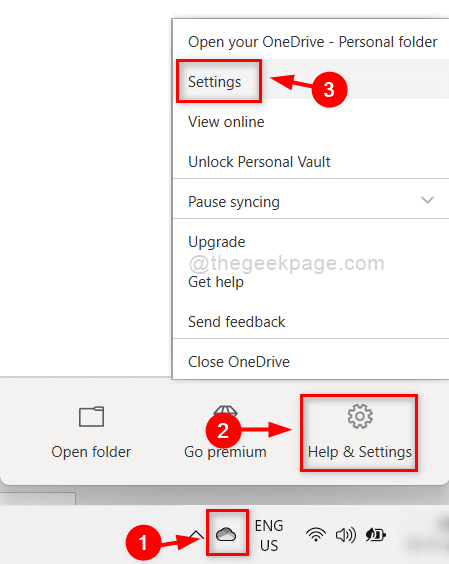
चरण 4: सुनिश्चित करें कि आप अंदर हैं लेखा टैब और क्लिक करें इस पीसी को अनलिंक करें जैसा कि नीचे स्क्रीनशॉट में दिखाया गया है।
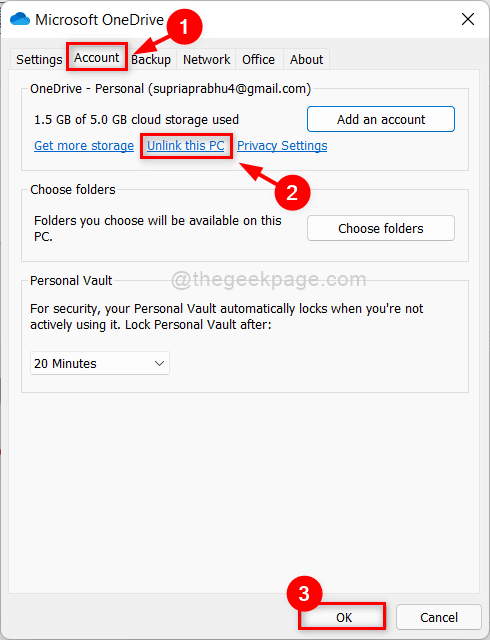
चरण 5: दर्ज करें ईमेल पता और क्लिक करें साइन इन करें नीचे दिखाए गए अनुसार OneDrive पॉप अप विंडो सेट अप में बटन।
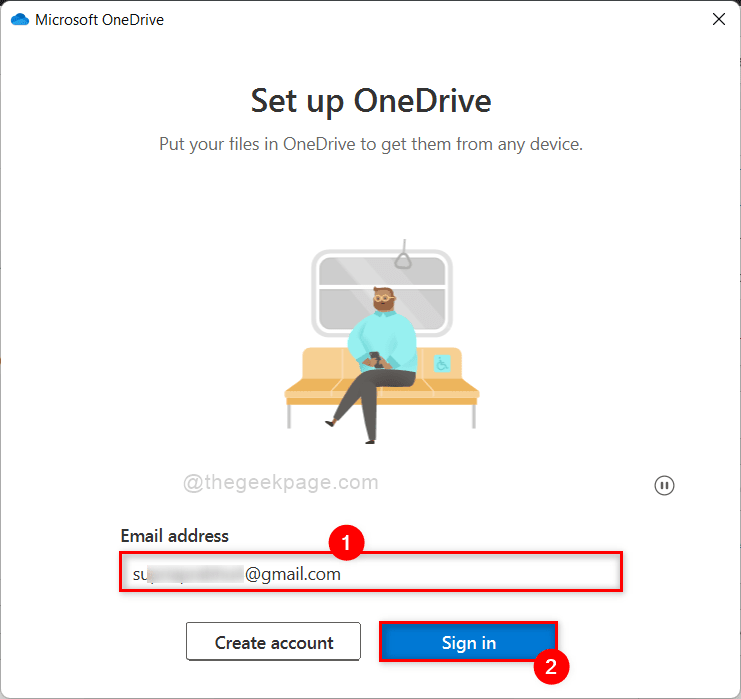
चरण 6: दर्ज करें पासवर्ड आपके द्वारा पहले दर्ज किए गए ईमेल पते के लिए।
चरण 7: क्लिक साइन इन करें सेटअप प्रक्रिया को पूरा करने के लिए बटन।
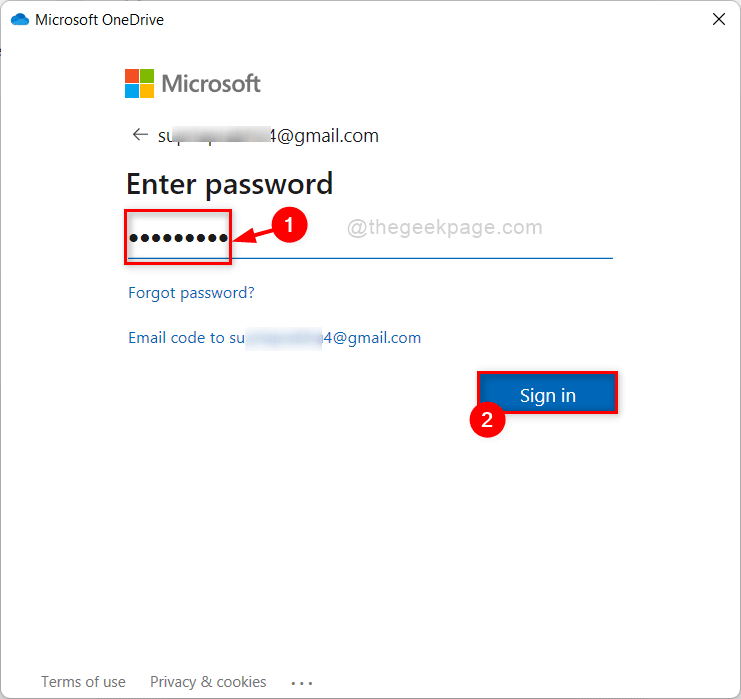
चरण 8: फिर, सेट अप को पूरा करने के लिए सभी ऑन स्क्रीन प्रॉम्प्ट करें।
एक बार हो जाने के बाद, कृपया शॉर्टकट को स्थानांतरित करने का प्रयास करें और जांचें कि क्या चेतावनी अभी भी बनी हुई है।
फिक्स 2: वनड्राइव ऐप अपडेट करें
चरण 1: दाएँ क्लिक करें एक अभियान टास्कबार पर सिस्टम ट्रे पर ऐप आइकन।
चरण 2: फिर, चुनें समायोजन संदर्भ मेनू से जैसा कि नीचे दिखाया गया है।
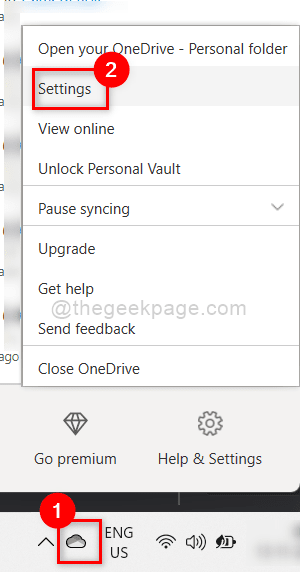
चरण 3: के लिए जाओ के बारे में टैब और क्लिक करें संस्करणसंपर्क अंतर्गत माइक्रोसॉफ्ट वनड्राइव के बारे में अनुभाग जैसा कि नीचे दिखाया गया है।
चरण 4: संस्करण लिंक पर क्लिक करने से आप सीधे डाउनलोड पृष्ठ पर पहुंच जाएंगे जहां आप वनड्राइव ऐप का नवीनतम संस्करण डाउनलोड और इंस्टॉल कर सकते हैं।
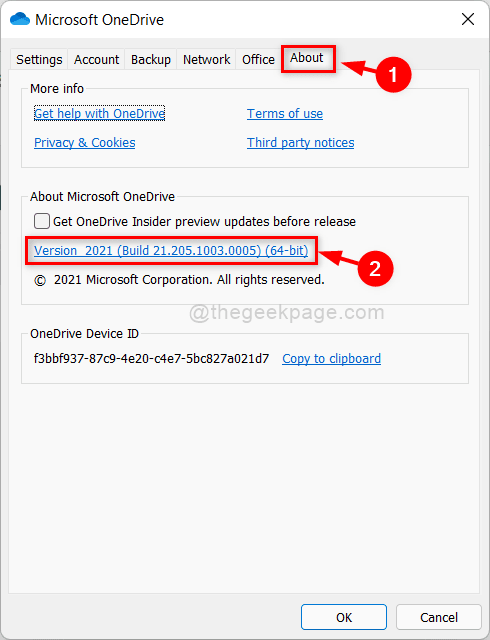
चरण 5: सेटिंग्स विंडो बंद करें।
अब कोशिश करें और फिर से जांचें कि क्या समस्या अभी भी दिखाई देती है।
फिक्स 3: वनड्राइव ऐप डेटा रीसेट करें
चरण 1: दबाएँ विंडोज + आर रन डायलॉग बॉक्स खोलने के लिए आपके कीबोर्ड पर एक साथ कुंजियाँ।
चरण 2: प्रकार %localappdata%\Microsoft\OneDrive\onedrive.exe /reset और मारो प्रवेश करना चाभी।
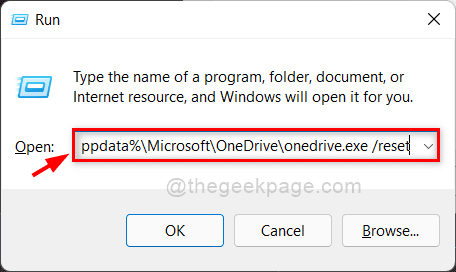
चरण 3: यदि आपको उपरोक्त कमांड का उपयोग करके OneDrive ऐप डेटा को रीसेट करते समय कोई त्रुटि मिल रही है, तो नीचे दिए गए कमांड को रन डायलॉग बॉक्स में निष्पादित करने का प्रयास करें।
C:\Program Files\Microsoft OneDrive\onedrive.exe /reset
C:\Program Files (x86)\Microsoft OneDrive\onedrive.exe /reset
चरण 4: अब जांचें कि क्या शॉर्टकट को स्थानांतरित करने का प्रयास करते समय समस्या अभी भी प्रकट होती है।
मुझे आशा है कि इसने इस मुद्दे को हल किया।
फिक्स 4: जांचें कि शॉर्टकट का लक्ष्य हटा दिया गया है या नहीं
यह त्रुटि नोटिस आम तौर पर इंगित करता है कि शॉर्टकट का लक्ष्य अब उपलब्ध नहीं है। शायद आपने इसे मिटा दिया है, या विशिष्ट फ़ाइल अब आपके लिए उपलब्ध नहीं है।
चरण 1: एक नया वेब ब्राउज़र टैब खोलें (जैसे:- गूगल क्रोम) और अपने वनड्राइव खाते में ऑनलाइन साइन इन करें।
चरण 2: समस्याग्रस्त शॉर्टकट को हटाने/निकालने का प्रयास करें।
चरण 3: आपके सिस्टम पर फाइल एक्सप्लोरर स्वतः ही इस शॉर्टकट को हटा देगा।
कुछ मिनटों के बाद, शॉर्टकट को स्थानांतरित करने का प्रयास करें और जांचें कि क्या समस्या अभी भी होती है।
मुझे आशा है कि इसने इस मुद्दे को हल किया।
वह सब है दोस्तों!
मुझे उम्मीद है कि यह लेख इस मुद्दे को हल करने में मददगार और जानकारीपूर्ण था।
कृपया हमें टिप्पणी अनुभाग में बताएं कि कौन सा फिक्स आपके लिए मददगार था।
शुक्रिया!
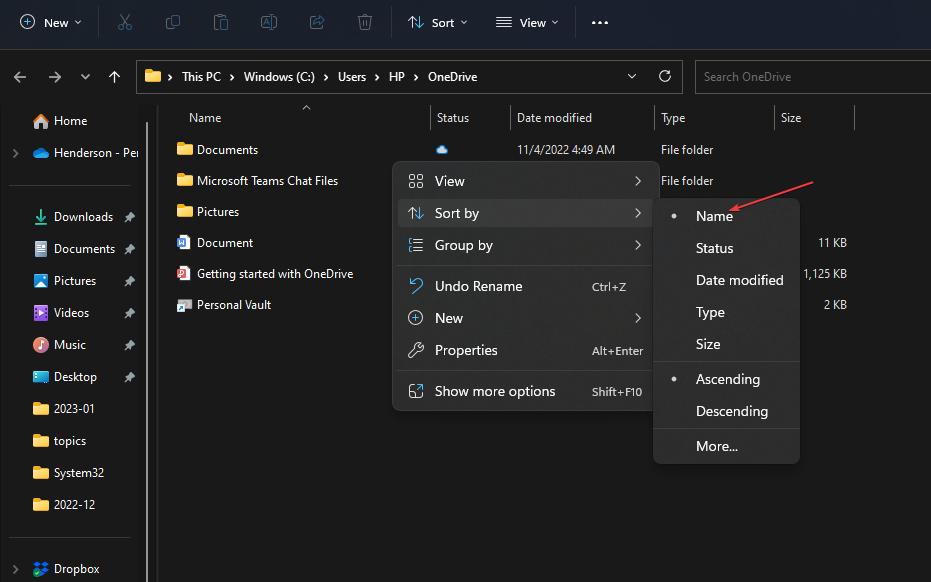

![OneDrive [क्लाउड इश्यू] में 0x80070194 त्रुटि को ठीक करने के 5 तरीके](/f/fc8317c2807afe22b9257abe7d70c9bc.png?width=300&height=460)